1、输入数据打开spss软件,“新数据集”,在数据视图中开始输入数据,在第一谱驸扌溺列位置下第1、2行分别输入“不突出”,“突出”,第3、4行;5、6行同1、2行;在第二列类型下第1、2行脶巴躔炒输入“粘连型”,3、4行输入“ 植入型”,5、6行输入“ 穿透型”;在第三列数值下输入各类数据的具体值。

2、设置加权命令单击主菜单“数据",选择”加权个案“,打开加权个案对话框。从左边源变量选择“数值”作为权变量,将其选入“频率变量”框中,单击”确定“按钮,执行加权命令。

3、打开交叉表单击主菜单中的“分析”,选择“描述统计”菜单中的“交叉表”,打开对话框。

4、设置交叉表将左边源对话框中的“位置”作为行变量调入“行:”下的矩形框;“类型”作为列变量调入“列:”下矩形框。
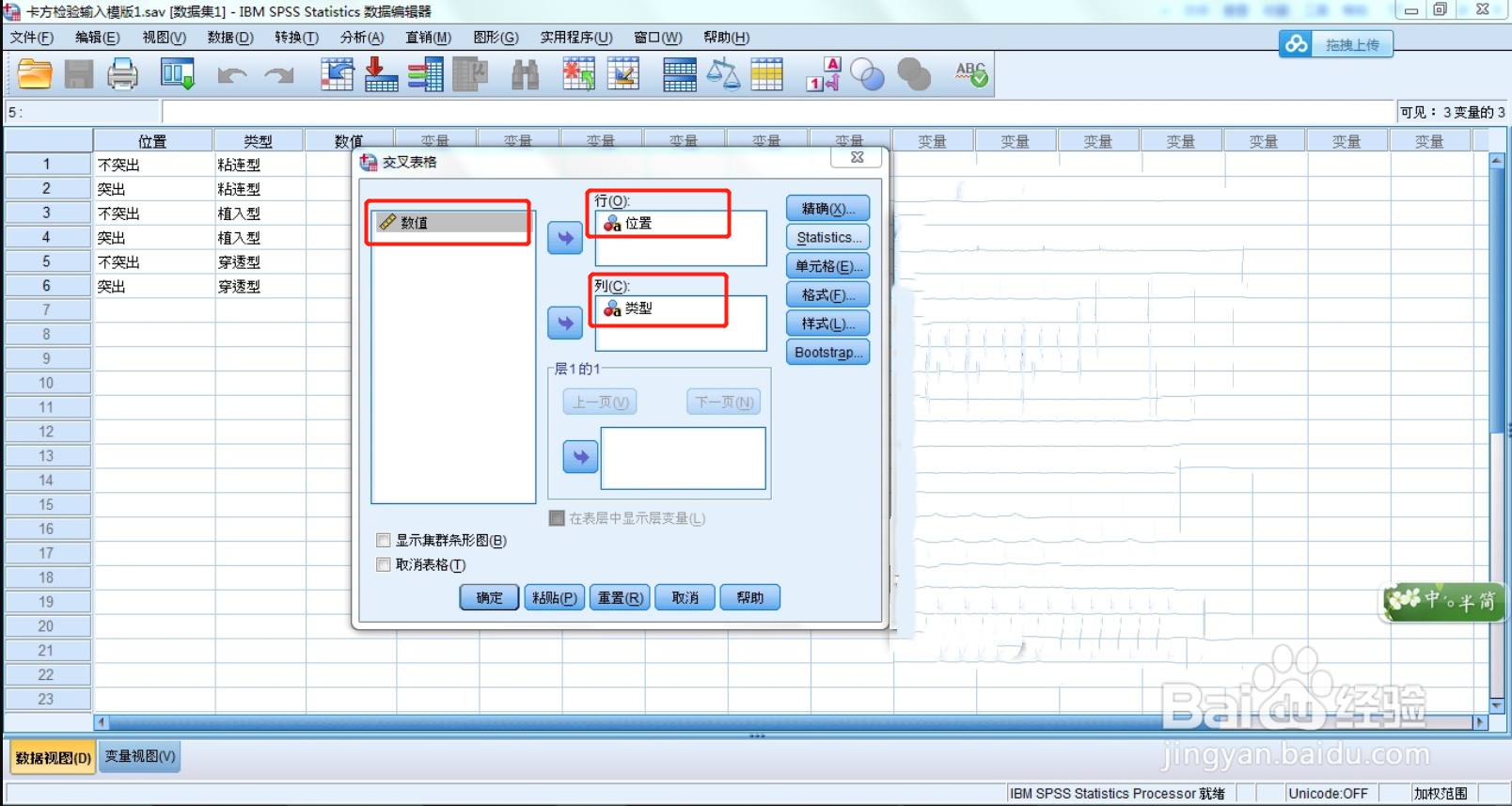
5、选择方卡单击“交叉表”对话框中的“统计量”选项,选中“卡方”,单击“继续”,返回到“交叉表”对话框。
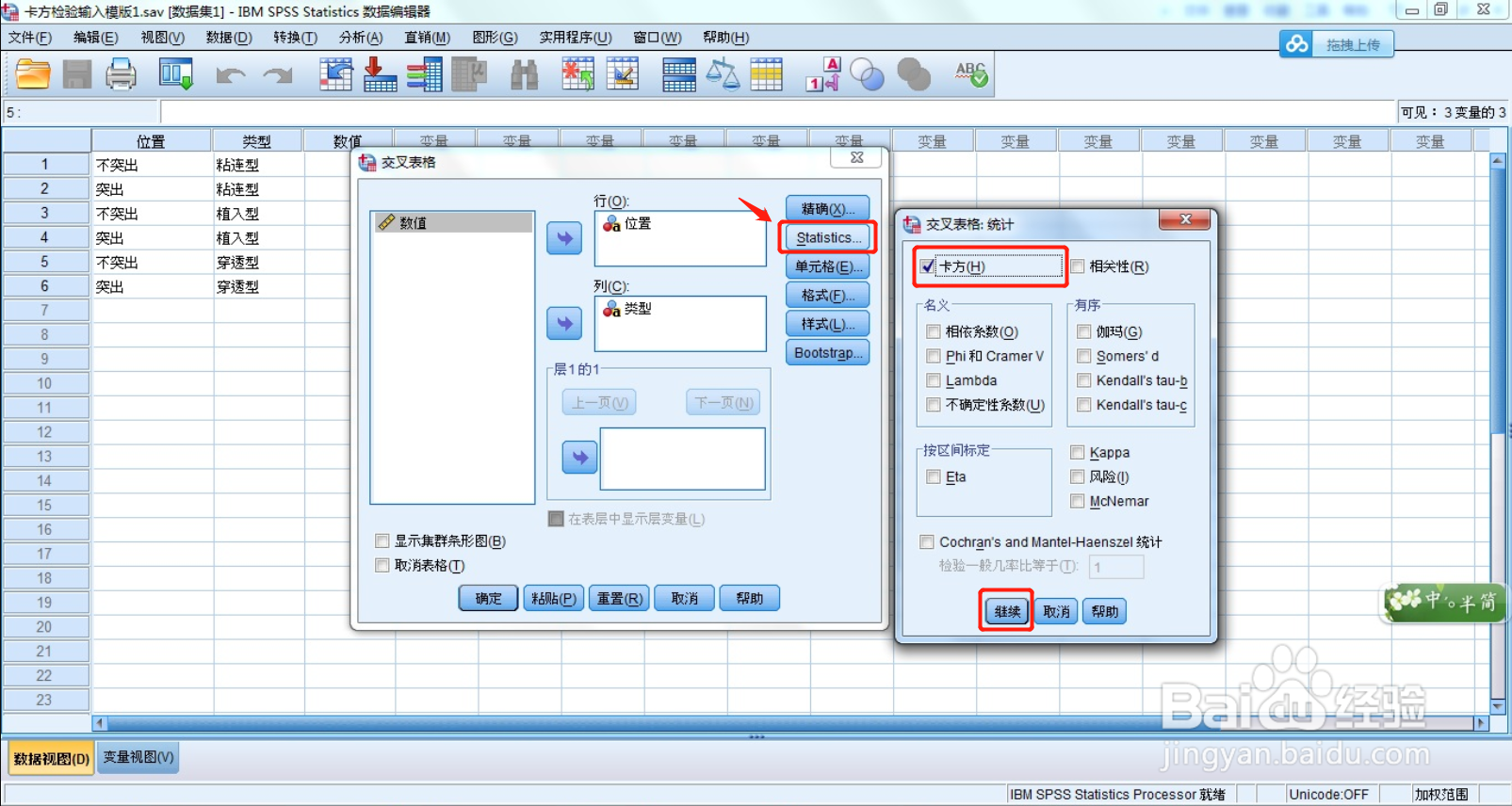
6、设置单元格单击"单元坼黉赞楞格"选项,在计数下激活“期望值”,在百分比下激活“行”,单击“继续”,返回到“交叉表”对话框。在“交叉表”对话框中,单击"确定"稆糨孝汶;按钮,即可得输出结果。

